- Autor Jason Gerald [email protected].
- Public 2023-12-16 11:37.
- Naposledy zmenené 2025-01-23 12:44.
Mnoho hráčov The Sims 4 chce hru ďalej upravovať, a to ako pri prístupe do režimu „Create-a-Sim“, tak pri vytváraní budov. Užívateľom generovaný prispôsobený obsah prináša do hry nový obsah, ale môžu sa vyskytnúť problémy s procesom sťahovania. Tento wikiHow vás naučí, ako nainštalovať prispôsobený obsah do The Sims 4.
Krok
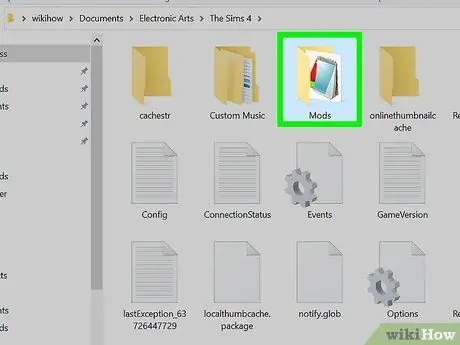
Krok 1. Vyhľadajte priečinok „Mods“
Zatvorte hru a otvorte Prieskumník súborov (Windows) alebo Finder (Mac). Ak ste hru nainštalovali do hlavného/predvoleného adresára, priečinok „Mods“nájdete na nasledujúcej adresárovej adrese:
[Používateľ]> Dokumenty> Elektronické umenie> The Sims 4> Režimy
-
Existuje súbor s názvom
Resource.cfg
v priečinku „Mods“. Neodstraňujte tento súbor. Ak ho odstránite, prispôsobený obsah sa v hre nemôže objaviť.
Tip:
Znaky Sims a polia prispôsobenia nemožno pridať do priečinka „Mods“. Súbory musíte pridať do priečinka
The Sims 4> Zásobník
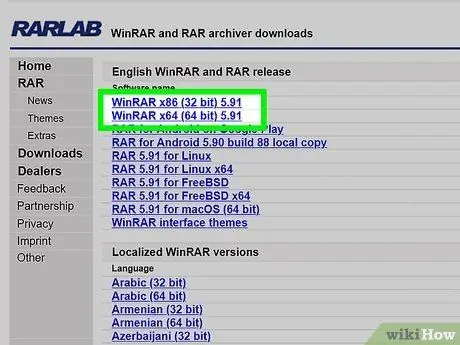
Krok 2. Stiahnite si program ako 7-Zip alebo The Unarchiver
Väčšina prispôsobeného obsahu je komprimovaná do súborov RAR a ZIP, ktoré budete musieť pred pridaním súborov do hry extrahovať.
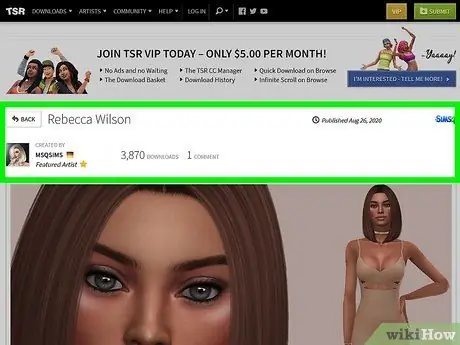
Krok 3. Vyhľadajte obsah prispôsobenia pre The Sims 4
Stránky s prispôsobeným obsahom môžete nájsť tak, že ich vyhľadáte prostredníctvom vyhľadávača. Medzi obľúbené webové stránky s prispôsobeným obsahom patria Mod The Sims a The Sims Resource. Niektorí používatelia tiež zdieľajú prispôsobený obsah The Sims 4 na blogovacích platformách, ako je Tumblr.
- Niektoré stránky vám umožňujú prístup ku konkrétnym kategóriám obsahu (napr. Makeup alebo študijný nábytok). Môžete tiež vyhľadávať konkrétne typy obsahu prostredníctvom vyhľadávacích nástrojov pomocou fráz ako „sims 4 vlastné účesy“.
- Ak hľadáte skvelého prispôsobeného tvorcu obsahu (CC), opýtajte sa ľudí vo fórach The Sims 4 alebo na sociálnych sieťach na svojich obľúbených tvorcov. Môžete získať zaujímavé odporúčania!
Tip:
Pred návštevou webových stránok s prispôsobeným obsahom si nainštalujte doplnky blokujúce reklamy (napr. UBlock Origin alebo Adblock Plus). Niektoré webové stránky zobrazujú klamlivé alebo škodlivé reklamy, ktoré v skutočnosti pridávajú do počítača škodlivý softvér.
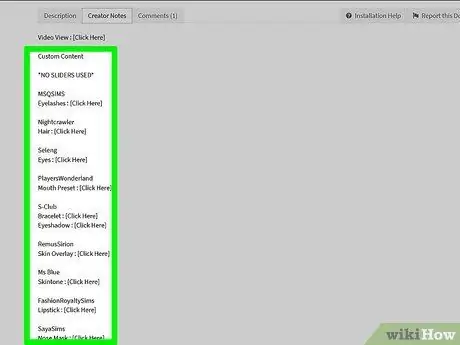
Krok 4. Zistite potrebné požiadavky
Aby určitý obsah fungoval (napríklad herné balíčky alebo sieť), určitý obsah vyžaduje, aby ste mali určité programy alebo prvky. Niektorý obsah navyše nemožno použiť na určité záplaty alebo vydania hier. Autori tieto termíny obvykle uvádzajú v popise obsahu, preto si ich najskôr prečítajte.
- Niektoré weby, ako napríklad Mod The Sims, vám umožňujú filtrovať obsah, ktorý vyžaduje herné balíčky, ktoré nemáte, alebo zobrazovať ikony herných balíkov, ktoré obsah vyžaduje.
- Pred stiahnutím skontrolujte, či je zvolený obsah pre The Sims 4 obsah. Obsah pre The Sims 3 a The Sims 2 sa dodáva aj ako prípona súboru.package. Pridanie súborov s obsahom pre The Sims 3 alebo The Sims 3 do hry však nebude fungovať a môže skutočne spomaliť výkon hry.
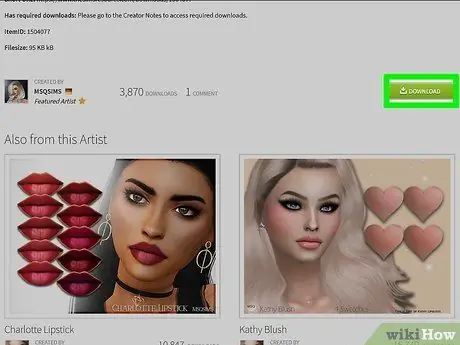
Krok 5. Vyhľadajte odkaz alebo tlačidlo na stiahnutie obsahu
Vlastné webové stránky iba pre obsah zvyčajne na svojich stránkach zobrazujú tlačidlo „Stiahnuť“. Ak je obsah dostupný v blogoch alebo na iných weboch, ktoré nie sú konkrétne venované obsahu The Sims 4, možno budete musieť nájsť odkazy na weby na stiahnutie. Väčšina nezávislých tvorcov ukladá súbory svojho obsahu na weby ako Sim File Share, Box, OneDrive alebo MediaFire.
- Stránka Sims Resource vyžaduje, aby ste počkali 10 sekúnd, kým nebudete pokračovať, pokiaľ nemáte platené VIP členstvo. Ak sa pokúsite prejsť čakacou lehotou, budete presmerovaní na stránku sťahovania The Sims 4. Preto zostaňte 10 sekúnd na tej istej karte.
- Niektorý obsah vyžaduje, aby ste na reklamnom webe adFly počkali 5 sekúnd. Neklikajte na existujúce reklamy, pretože väčšina z týchto reklám sú vírusy. Keď sa v pravom hornom rohu obrazovky zobrazí tlačidlo „Preskočiť“, kliknite na tlačidlo a vyhľadajte odkaz na stiahnutie prispôsobeného obsahu.
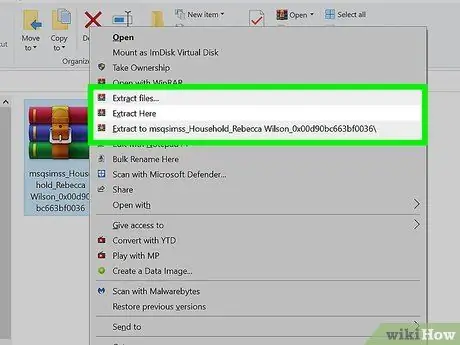
Krok 6. Extrahujte súbor s obsahom, ak má súbor príponu.rar alebo.zip
Ak je prispôsobený obsah k dispozícii ako súbor RAR alebo ZIP, budete ho musieť najskôr extrahovať. Súbory obsahu musia mať formát alebo príponu.package. Pridanie súborov RAR alebo ZIP do priečinka „Mods“neprinesie požadovaný výsledok.
- Na počítači so systémom Windows: Kliknite pravým tlačidlom myši na súbor. Ak je súbor ZIP archívom, zvoľte „Extrahovať do /*“. Ak je súborom archív RAR, vyhľadajte inú možnosť dekompresného programu (napr. 7-Zip) a zvoľte „Extrahovať“alebo „Extrahovať do /*“.
- Na počítačoch Mac: Dvakrát kliknite na súbor alebo naň kliknite pravým tlačidlom myši a zvoľte „Otvoriť pomocou …> Unarchiver“.
- Akonáhle je obsah extrahovaný, môžete odstrániť súbory RAR alebo ZIP.
Tip:
Ne extrahujte viac archívov naraz. Niekedy nie sú súbory zoskupené do priečinkov a proces extrahovania viacerých súborov naraz môže spôsobiť, že priečinok bude chaotický a ťažko organizovateľný.
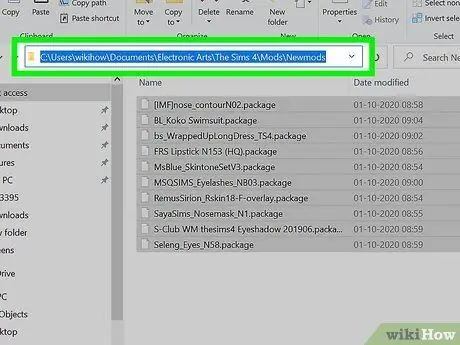
Krok 7. Presuňte prispôsobený obsah do priečinka „Mods“
Vyberte súbor.package. Môžete ho presunúť myšou do priečinka „The Sims 4“> „Mods“, alebo kliknite pravým tlačidlom myši na súbor, vyberte položku Vystrihnúť, otvorte priečinok „Mods“a kliknite na položku Prilepiť.
Obsah musíte zoskupiť do podpriečinkov, aby ste ich od seba odlíšili. Majte však na pamäti, že skripty modov nemožno pridávať do podpriečinkov
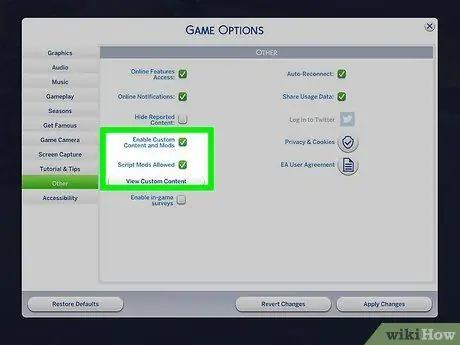
Krok 8. V prípade potreby povoľte funkciu prispôsobenia obsahu v hre
Ak hra automaticky neaktivuje režim, prejdite do ponuky „Nastavenia“a kliknite na položku Iné. Začiarknite políčka „Povoliť vlastný obsah a režimy“a „Povolené režimy skriptov“a potom ich povoľte kliknutím na položku Použiť zmeny.
Tip:
Opravy alebo vydania hier automaticky deaktivujú všetky prispôsobenia alebo obsah modu, ak kedykoľvek nie je režim alebo obsah s hrou kompatibilný.
Tipy
- Zaistite, aby boli všetky módy alebo obsah prispôsobenia aktualizovaný podľa najnovších herných opráv alebo vydaní. Zastaraný obsah môže spôsobiť problémy s hrou, od grafických chýb až po nehrateľné hry.
- Obsah označený ako „predvolená náhrada“alebo „predvolený“prepíše verziu hry zodpovedajúceho obsahu. Napríklad predvolená možnosť farby pokožky Maxis bude nahradená prispôsobenou možnosťou farby pokožky. Pôvodný obsah môžete odstrániť, ak ho nechcete. Neukladajte však viac ako jeden hlavný obsah súčasne. V opačnom prípade sa v hre vyskytne chyba.
- Prispôsobený obsah „alfa“je obsah, ktorý vyzerá realistickejšie (napr. Lesklé vlasy alebo detailnejší pohľad na oči). Tento obsah je určený pre používateľov so sofistikovanejším výkonom počítača, pretože zvyčajne vyžaduje veľmi vysoké grafické nastavenia. Obsah „Maxis Match“(často skrátený ako MM) je obsah, ktorý sa najviac podobá typickému pôvodnému kreslenému vzhľadu hry a spravidla nevyžaduje vysoké grafické nastavenia.






